Téléphone sans fil Webex 840 et 860
Les Téléphone sans fil Webex 840 et 860 sont des téléphones intelligents sans fil. Ces téléphones assurent la communication vocale sur le réseau sans fil de votre organisation à l'aide de Cisco Unified Communications Manager et de points d'accès (AP). Ils fonctionnent dans la plage Wi-Fi configurée par votre entreprise.
Comme les autres périphériques alimentés par Android , votre téléphone est piloté par des applications, et non piloté par un menu. Vous effleurez des icônes pour ouvrir les applications. Votre téléphone comprend plusieurs applications Cisco différentes qui vous permettent de :
-
Passer et recevoir des appels téléphoniques.
-
Mettre en attente des appels.
-
Transférer des appels.
-
Mener des conférences téléphoniques.
-
Transférer vos appels.
-
Surveiller la durée de vie de la batterie du téléphone.
-
Personnaliser les boutons de votre téléphone.
-
Si cette fonction est configurée, propose des fonctions de sécurité d'urgence telles que les alarmes et la surveillance du mouvement.
-
Si cette fonction est configurée, envoie les diffusions de groupe.
Comme pour les autres périphériques réseau, les administrateurs système configurent et gèrent ces téléphones. En fonction des besoins de votre entreprise, les administrateurs peuvent limiter certaines fonctionnalités disponibles sur les appareils Android grand public.
Contactez votre administrateur système pour obtenir des informations sur les capacités configurées de votre téléphone au sein de votre entreprise.
La figure suivante illustre le Téléphone sans fil Webex 840 à gauche et le Téléphone sans fil Webex 840S à droite. Le Téléphone sans fil Webex 840S inclut un scanner de codes-barres.

La figure suivante illustre le Téléphone sans fil Webex 860 à gauche et le Téléphone sans fil Webex 860S à droite. Le Téléphone sans fil Webex 860S inclut un scanner de codes-barres.
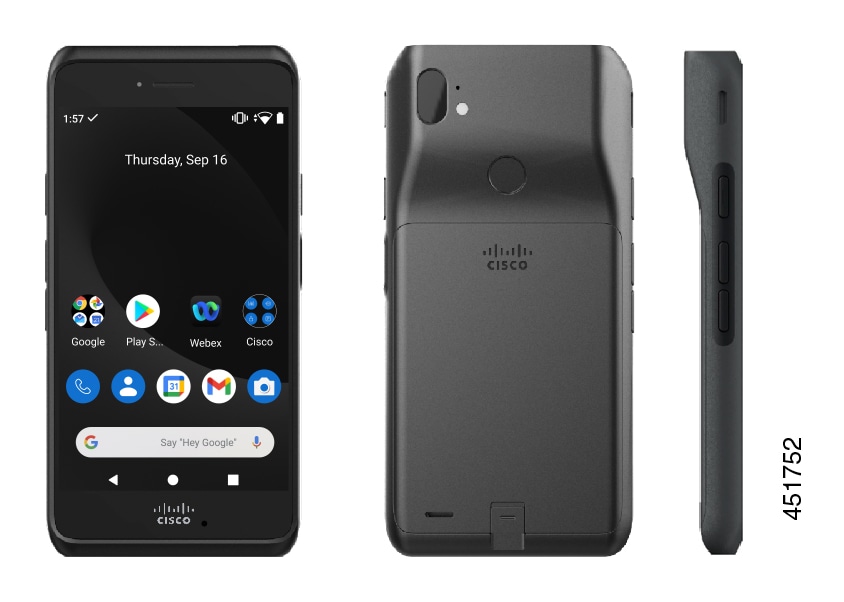
Les Téléphone sans fil Webex 860 et Téléphone sans fil Webex 860S, bien que de plus grande taille que les Téléphone sans fil Webex 840 et Téléphone sans fil Webex 840S, sont similaires en apparence et en fonctionnalité.
Voici quelques caractéristiques physiques duTéléphone sans fil Webex 840 et 860 :
-
écran tactile 4,0 po (10,2 cm) pour les téléphones 840
-
écran tactile 5,2 po (13,2 cm) pour les téléphones 860
-
Caméra arrière de 8 MP et caméra avant de 5 MP pour les téléphones 840
-
Caméra arrière de 13 mégapixels (MP) et caméra avant de 8 MP pour les téléphones 860
-
Verre Gorilla™ résistant aux dommages
-
Affichage encastré pour la protection de l'écran
-
Tolérance au nettoyage antibactérien et à l'alcool
-
Exempt de latex et de plomb
-
Résistance aux chocs et aux vibrations
-
Interface USB-C
-
Interface USB on-the-Go (OTG) 2.0 à utiliser avec un chargeur de bureau ou un multichargeur
-
Téléphone sans fil Webex 840 comporte une protection contre les infiltrations 65 (IP65) avec une résistance à la poussière et aux projections d'eau provenant d'une buse
-
Téléphone sans fil Webex 860 comporte une protection contre les intrusions de type 68 (IP68) avec une résistance à la poussière, aux gouttes et aux liquides
-
Rechargeable avec une prise USB, un chargeur de bureau ou un multichargeur
Pour plus d'informations sur les téléphones, reportez-vous à la fiche technique du produit.
S'il est configuré, votre téléphone fournit des fonctionnalités de productivité améliorées qui étendent vos capacités de traitement des appels, telles que :
-
Casques sans fil Bluetooth®, y compris certaines fonctions d'appel mains libres
-
Un accès sans fil à votre numéro de téléphone et au répertoire d'entreprise
-
Accéder aux données du réseau, aux applications Android et aux services web
-
Personnalisation en ligne de la fonction de renvoi d'appel depuis le portail Self Care.
Pour éviter d'endommager le périphérique :
-
N'immergez pas intentionnellement le téléphone ou la batterie.
-
N'exposez pas le téléphone à de l'eau sous pression ou courante, par exemple lors d'une douche, d'un nettoyage ou d'un lavage des mains.
-
Ne vous baignez pas et ne nagez pas avec le téléphone.
-
N'utilisez pas le téléphone dans un sauna ou un hammam.
-
N'utilisez pas le téléphone dans des environnements corrosifs.
-
Ne faites pas fonctionner et ne stockez pas le téléphone, les batteries et les accessoires en dehors des plages de température suggérées ou dans des conditions d'humidité, de chaleur ou de froid extrêmes.
-
Ne laissez pas tomber le téléphone et ne le soumettez pas à d'autres chocs.
-
Ne démontez pas le téléphone ; n'enlevez pas les vis.
-
N'utilisez pas d'agents de nettoyage agressifs, comme l'eau de Javel et autres produits chimiques, pour nettoyer l'extérieur du téléphone.
-
N'utilisez pas de batterie cassée.
Minimisez l'exposition de votre téléphone au savon, aux détergents, aux acides ou aux aliments acides et à tout liquide ; par exemple, à l'eau salée, à l'eau savonneuse, à l'eau de piscine, aux parfum, insecticide, lotions, crème solaire, écran solaire, huile, dissolvant pour adhésif, colorant capillaire, boissons gazeuses et solvants. Pour plus d'informations, reportez-vous à Entretien de votre téléphone.
Protection contre l'intrusion
Les Téléphone sans fil Webex 840 et 860 sont testés dans des conditions contrôlées de laboratoire.
Les Téléphone sans fil Webex 840 et 840S ont une notation IP65 pour les lieux ordinaires. IP65 indique que les téléphones peuvent résister à la poussière et résistent à la pulvérisation d'eau à partir d'une buse.
Les Téléphone sans fil Webex 860 et 860S ont une notation IP68 pour les lieux ordinaires. L'IP68 indique que les téléphones peuvent résister à la poussière et sont résistants à une brève immersion en eau douce peu profonde.
En raison de l'usure normale, la résistance du téléphone à la poussière et à l'eau peut diminuer. Il est donc important de prendre soin de votre téléphone et de ne pas exposer délibérément le téléphone à un environnement hostile de poussière ou d'eau.
Numéros de modèle du téléphone
Chaque téléphone comporte un numéro de modèle. Si vous ne savez pas quel modèle vous possédez, vous pouvez trouver le numéro de modèle à l'arrière du téléphone après avoir enlevé la batterie.
 Remarque |
Vous pouvez également trouver le numéro de modèle dans . |
|
Téléphone |
Référence |
|---|---|
|
Téléphone sans fil Webex 840 |
CP-840 |
|
Téléphone sans fil Webex 840S |
CP-840S |
|
Téléphone sans fil Webex 860 |
CP-860 |
|
Téléphone sans fil Webex 860S |
CP-860S |
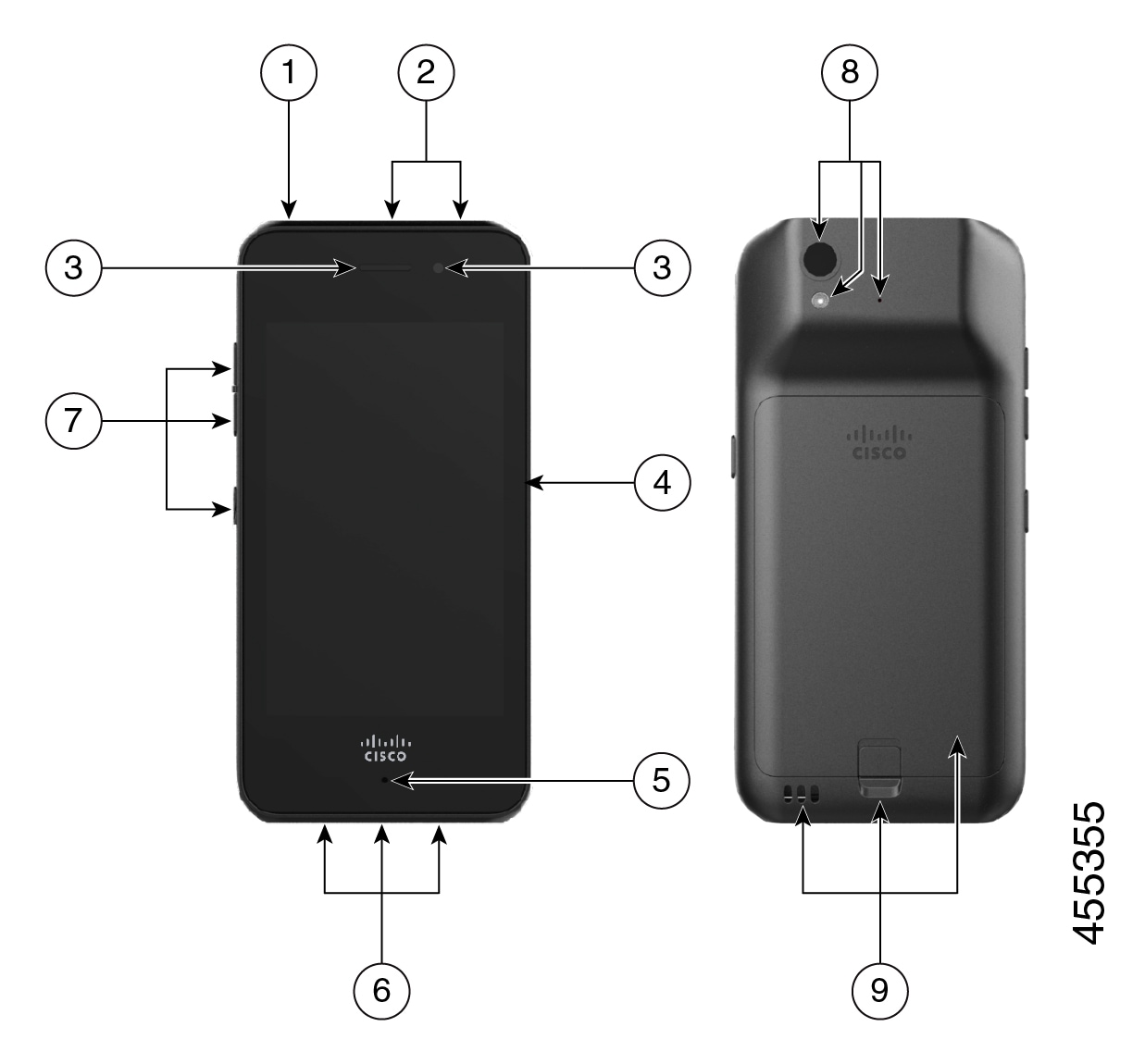
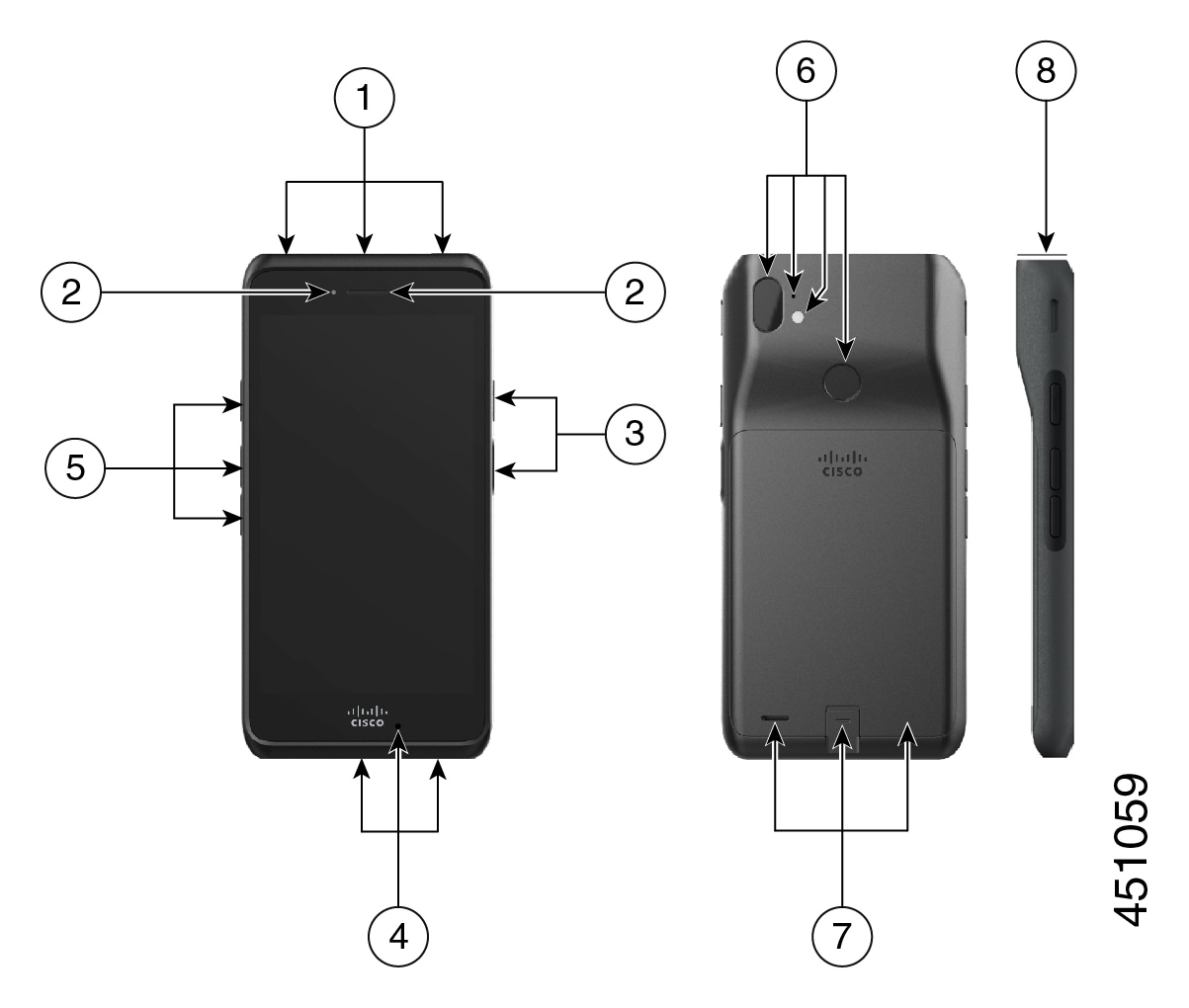
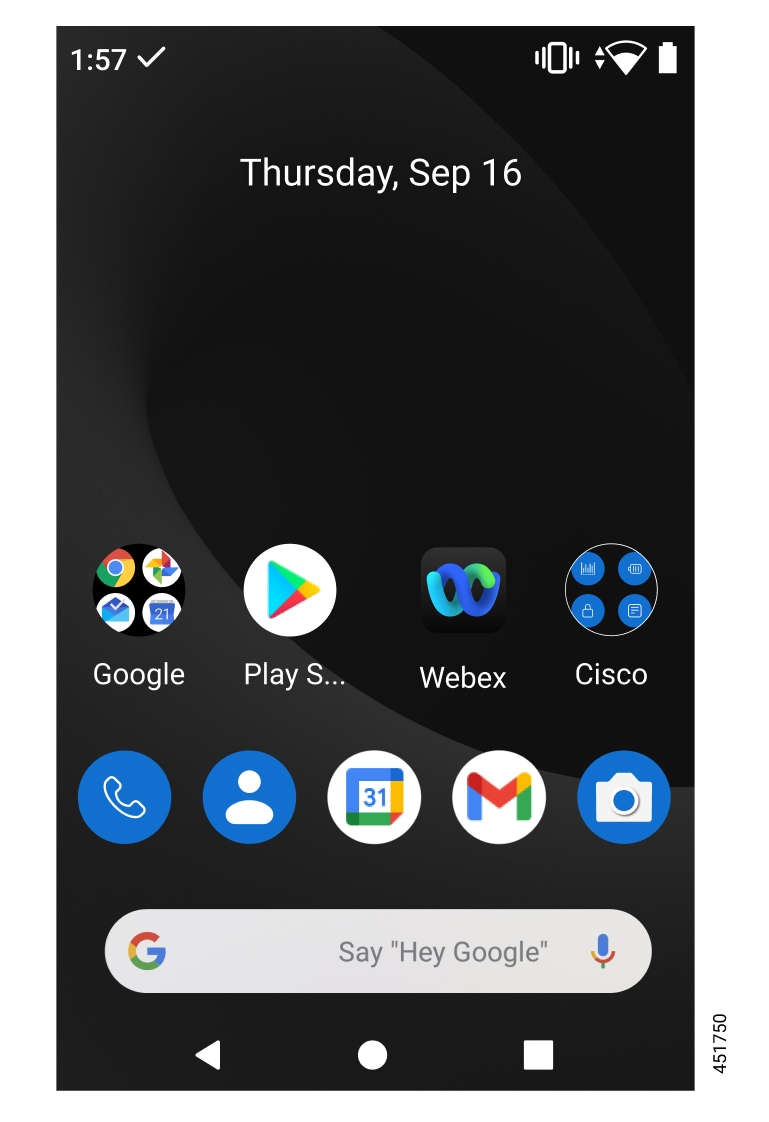
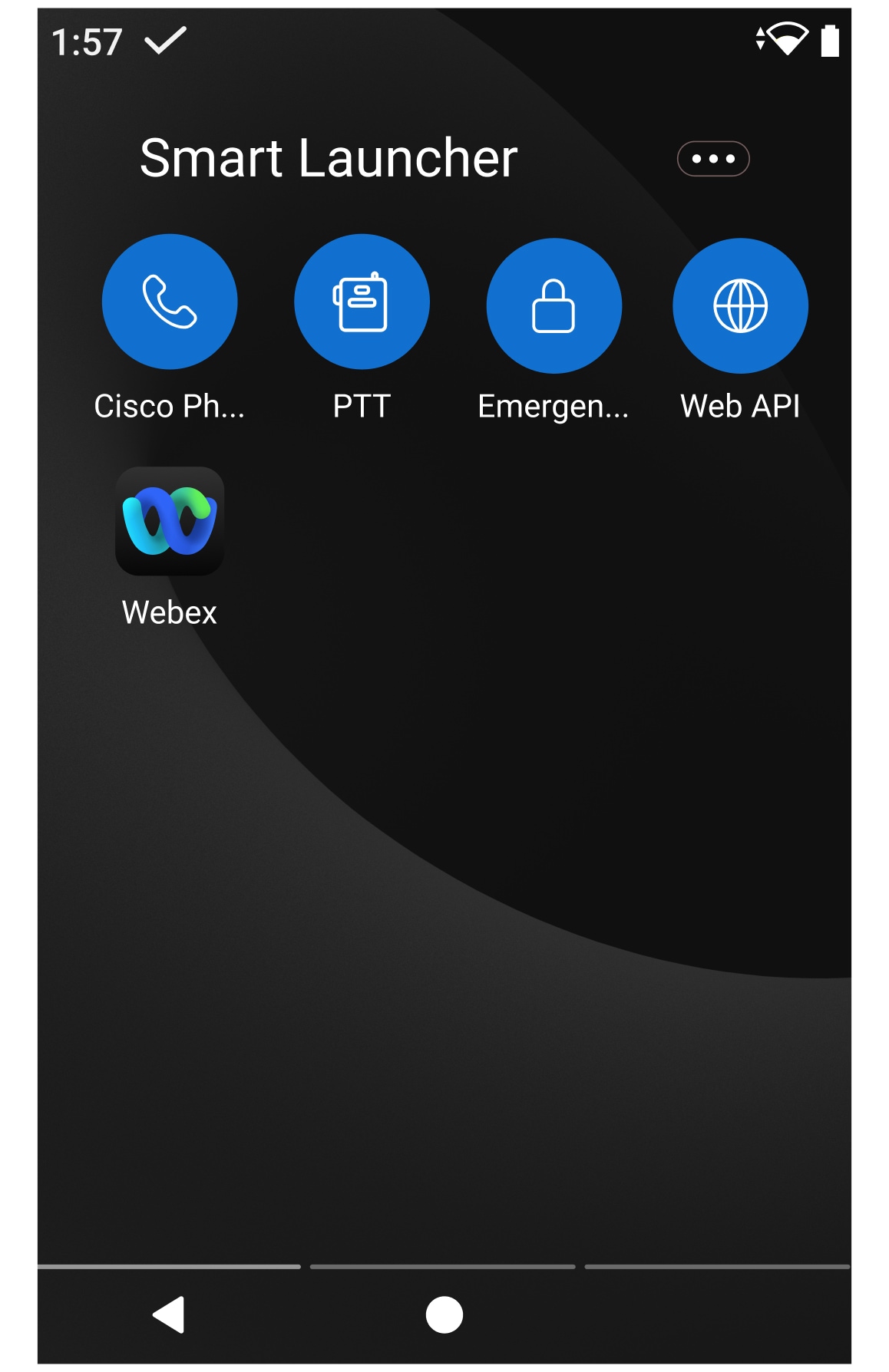
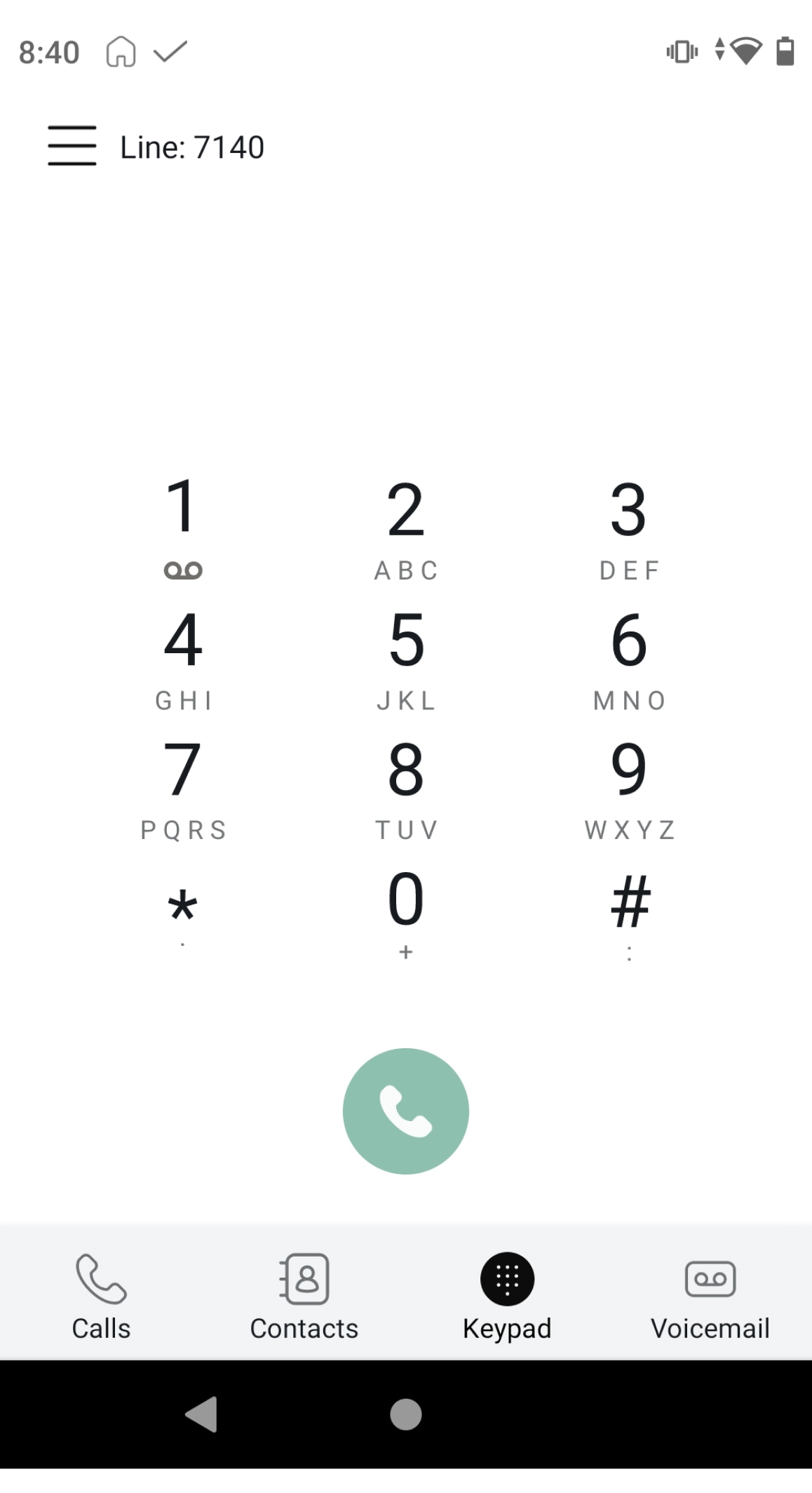
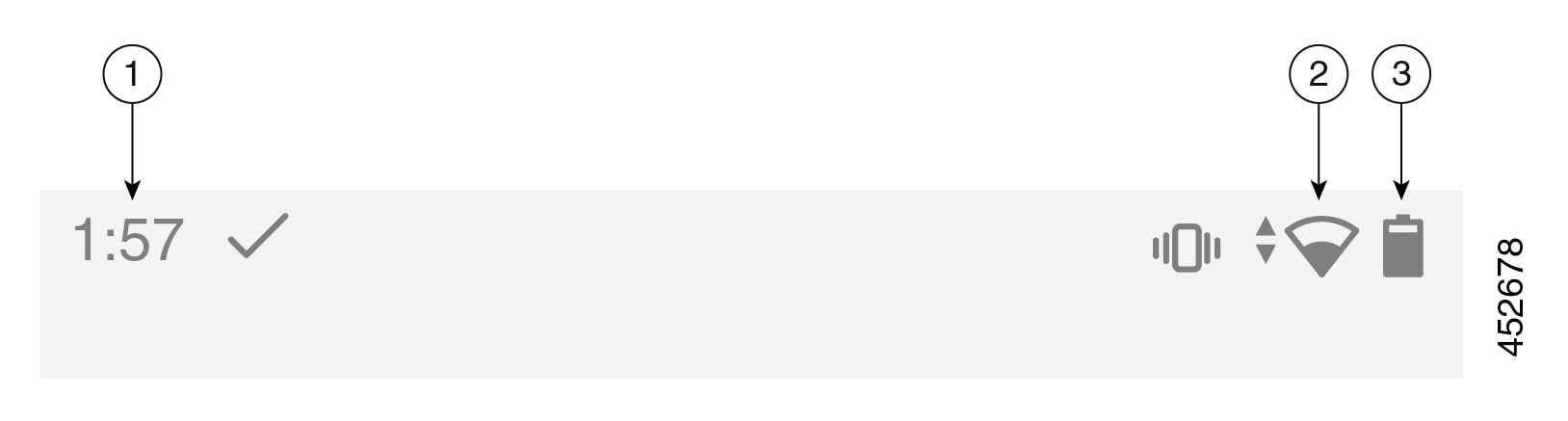
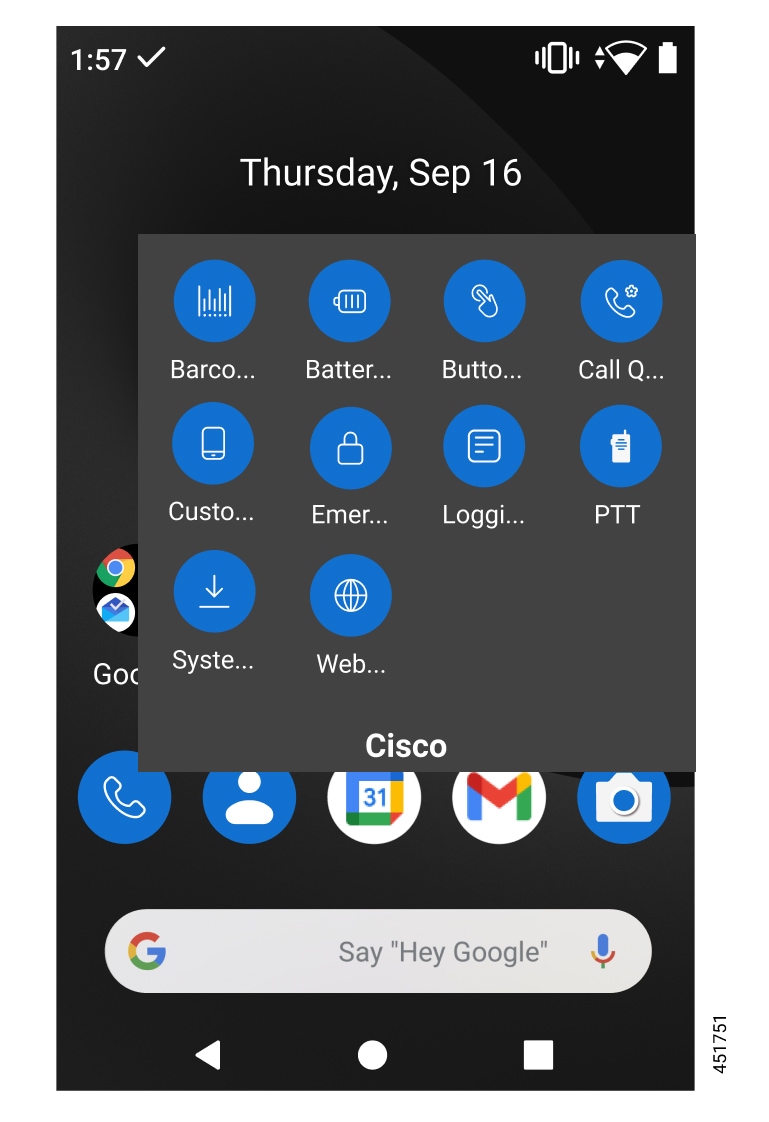
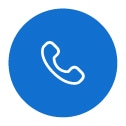
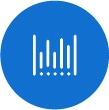
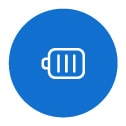
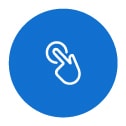
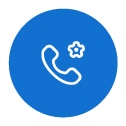
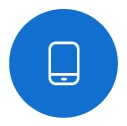
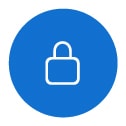
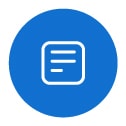
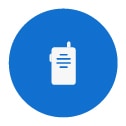
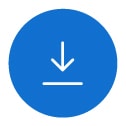
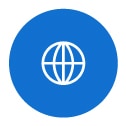

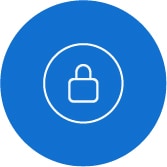
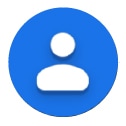



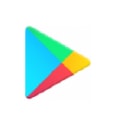
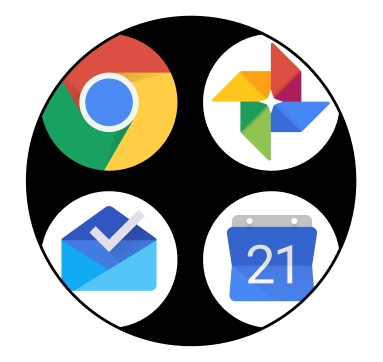


 Commentaires
Commentaires